Sådan bruger du Firefoxs ScreenshotGo til Android

ScreenshotGo er et skærmbilledestyringsværktøj, der giver dig mulighed for at fange, organisere, søge og dele tekst fra skærmbilleder på din telefon.

Et skærmbillede er et digitalt billede af, hvad der kan ses på en computerskærm, fjernsyn eller anden visuel outputenhed. Folk bruger skærmbilleder til mange forskellige formål, men det kan være svært at finde et skærmbillede efter det. Mozilla har udviklet en løsning på det problem.
ScreenshotGo er et skærmbilledestyringsværktøj, der giver dig mulighed for at fange, organisere, søge og dele tekst fra skærmbilleder på din telefon. Selvom Mozilla udviklede ScreenshotGo, er det ikke relateret til dens browser. Så du behøver ikke at installere Mozilla Firefox- browseren på din telefon for at bruge denne applikation.
Hent appen
For at få appen skal du installere den fra Google Play Butik.
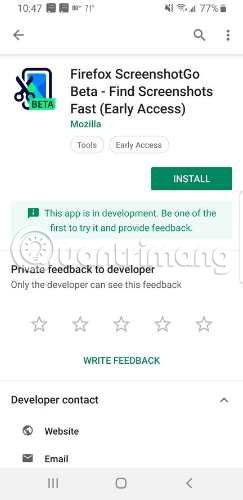
Når du åbner appen, vil den anmode om tilladelse til at få adgang til din telefons lager. ScreenshotGo vil kun få adgang til mappen med skærmbilleder. Appen skal også have din tilladelse til at blive vist på andre apps, hvis du beslutter dig for at bruge genvejen - Go-knappen.

Hvordan virker ScreenshotGo?
ScreenshotGo indsamler automatisk alle skærmbilleder, du tager på din enhed. Når du har taget billedet, er der en meddelelse øverst, der spørger, om du vil gå ind i appen og organisere skærmbilledet i en samling. Du kan slå denne Spørg om at sortere fra i indstillingerne.
Når du åbner appen, vil dine fem seneste skærmbilleder være øverst med en knap for at se dem alle. Herunder er der en liste over samlinger. Samlinger er mapper, hvor du opretter grupper af lignende billeder. Appen kommer med samlingsmapper, der er lavet til shopping, nyheder, artikler og chathistorik. Du kan også oprette dine egne samlinger. Når du åbner en samling, vises skærmbilleder i et gitter med tre kolonner.
Organiser hvert skærmbillede i samlinger, eller tryk og hold nede for at vælge flere billeder på én gang. Tryk på ikonet øverst i mappen med pilen, og vælg den samling, du vil bruge.
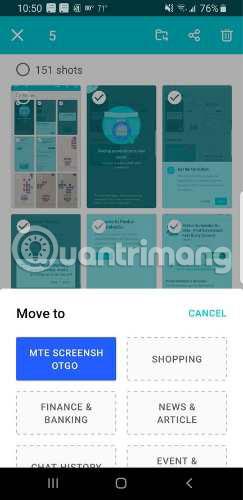
ScreenshotGo genkender tekst, og du kan søge efter enhver tekst, du ved er på et skærmbillede, for hurtigt at finde det billede. Dette er meget nyttigt, især hvis du ikke er sikker på, hvornår du skal tage et skærmbillede.
Indstilling
ScreenshotGos indstillinger giver 3 muligheder for dig at kontrollere. Den første ting, du måske vil gøre, er at slå appens mulighed for at sende data til Mozilla fra.
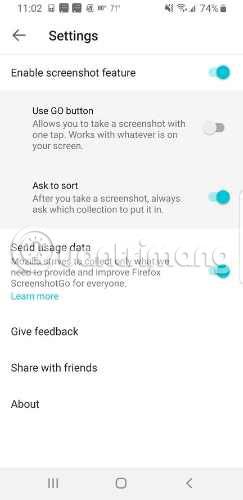
Dernæst kan du beslutte, om du vil bruge knappen Gå og få meddelelsen Spørg om at sortere frem. Enhver af disse muligheder kan nemt ændres.
Gå-knap
Go -knappen på ScreenshotGo er en lille blå knap øverst i appen. Når du har aktiveret Go-knappen, skal du bare trykke på den for at tage et skærmbillede i stedet for at bruge tænd/sluk-knappen og lydstyrke ned-knappen. Det vises ikke på skærmbilledet. Hvis du ved, at du vil tage en masse skærmbilleder, vil denne knap gøre det nemmere og hurtigere at gøre det.

For at bruge Go-knappen skal du aktivere den i Indstillinger. Du kan også deaktivere Go- knappen der, hvis du synes, det generer dig.
Tekstgenkendelse
ScreenshotGo understøtter offline tekstgenkendelse, som konverterer tekst fundet i skærmbilleder til tekst, du kan kopiere, gemme og dele.
For at bruge tekstgenkendelse skal du åbne skærmbilledet og trykke på den grønne knap i nederste højre hjørne.
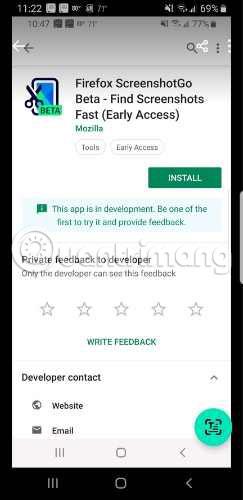
Applikationen vil finde og fremhæve al tekst.
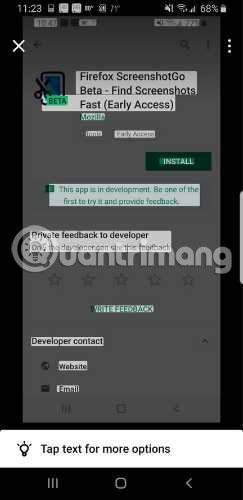
Tryk på ethvert element for at se indholdet konverteret til tekst nedenfor.
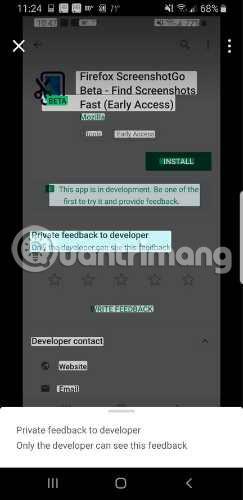
Hvis du vil se al teksten på billedet, skal du trykke på de tre prikker øverst. Al tekst i billedet vil blive vist på en ny skærm. Du kan derefter vælge tekst, der skal kopieres eller dele.
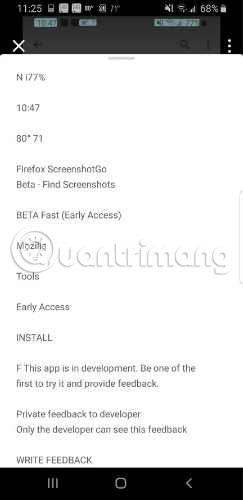
Det ville være fantastisk, hvis denne applikation havde muligheder som at rulle skærmbilleder eller beskære og fjerne dele af billedet, så der ikke er ekstra tekst, der påvirker søgeresultaterne. Men selv uden disse funktioner kan ScreenshotGo stadig hjælpe dig med at holde dine skærmbilleder organiserede og nemmere at finde.
Håber du har succes.
Gennem de tal-til-tekst-konverteringsfunktioner i realtid, der er indbygget i mange inputapplikationer i dag, har du en hurtig, enkel og samtidig ekstremt nøjagtig inputmetode.
Både computere og smartphones kan oprette forbindelse til Tor. Den bedste måde at få adgang til Tor fra din smartphone er gennem Orbot, projektets officielle app.
oogle efterlader også en søgehistorik, som du nogle gange ikke ønsker, at nogen, der låner din telefon, skal se i denne Google-søgeapplikation. Sådan sletter du søgehistorik i Google, kan du følge trinene nedenfor i denne artikel.
Nedenfor er de bedste falske GPS-apps på Android. Det hele er gratis og kræver ikke, at du rooter din telefon eller tablet.
I år lover Android Q at bringe en række nye funktioner og ændringer til Android-operativsystemet. Lad os se den forventede udgivelsesdato for Android Q og kvalificerede enheder i den følgende artikel!
Sikkerhed og privatliv bliver i stigende grad større bekymringer for smartphonebrugere generelt.
Med Chrome OS's "Forstyr ikke"-tilstand kan du øjeblikkeligt slå irriterende notifikationer fra for et mere fokuseret arbejdsområde.
Ved du, hvordan du slår spiltilstand til for at optimere spilydelsen på din telefon? Hvis ikke, så lad os undersøge det nu.
Hvis du vil, kan du også indstille gennemsigtige tapeter til hele Android-telefonsystemet ved hjælp af Designer Tools-applikationen, inklusive applikationsgrænsefladen og systemindstillingsgrænsefladen.
Flere og flere 5G-telefonmodeller bliver lanceret, lige fra design, typer til segmenter. Gennem denne artikel, lad os straks udforske de 5G-telefonmodeller, der vil blive lanceret i november.









